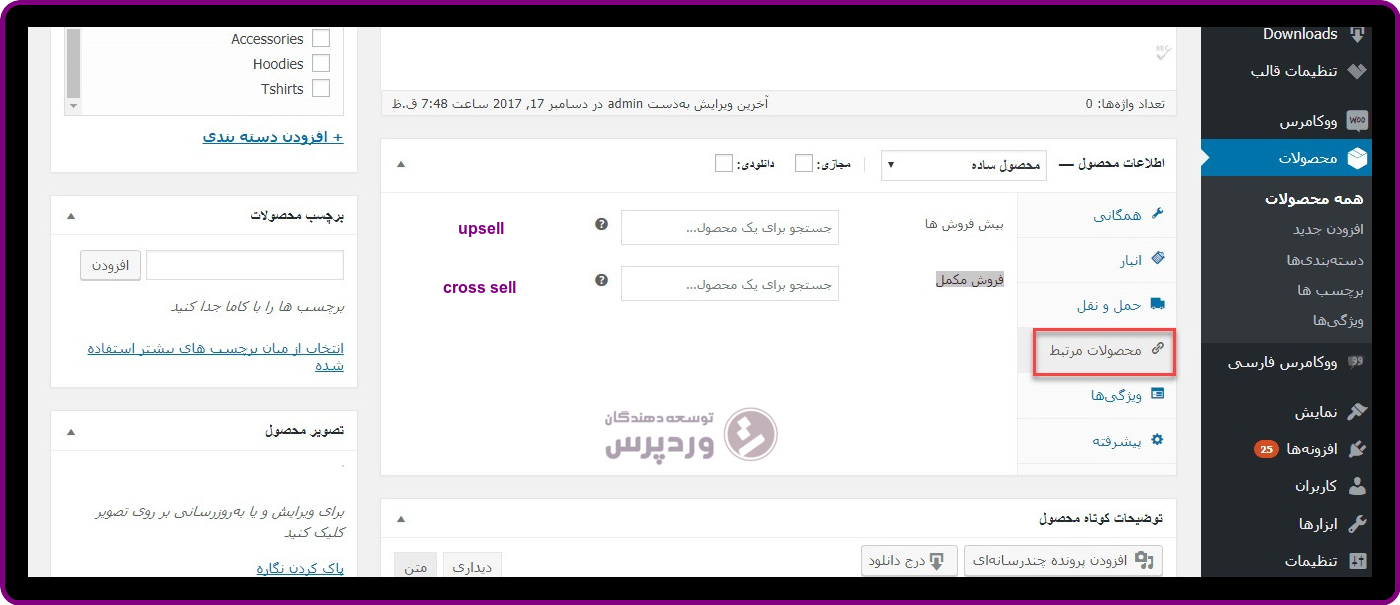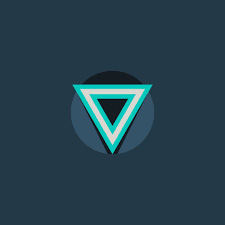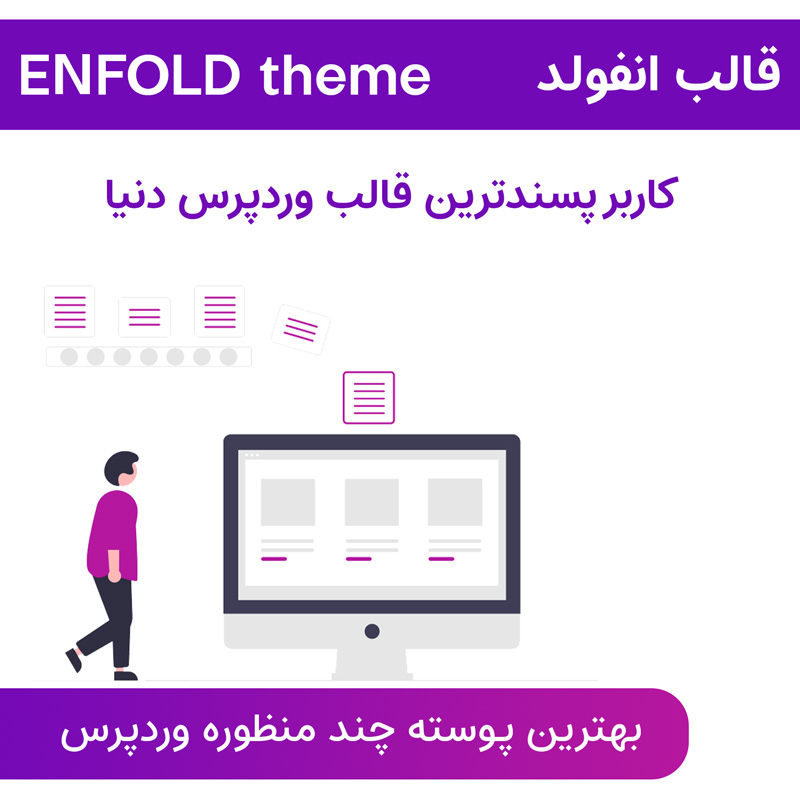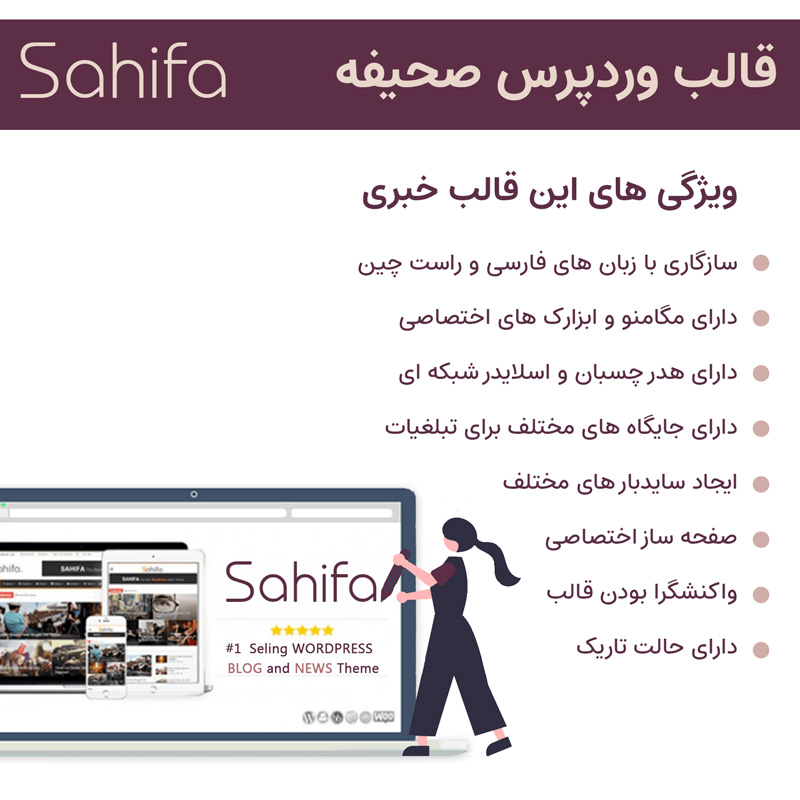تنظیمات محصولات مرتبط در ووکامرس
وقتی درباره فروش اینترنتی و روش های بازاریابی اینترنتی صحبت میکنیم همیشه فروش در اولویت است. با این حال فروش بیشتر ممکن است کمی دردسر داشته باشد. یکی از بهترین راهها برای فروش بیشتر در وبسایتهای وردپرسی نمایش محصولات مرتبط است که با استفاده از آن میتوانید در هنگام خرید به مشتری ها پیشنهادهایی دهید که برای خرید ترغیب شوند؛ مثلا اگر مشتری شما در حال خرید گوشی موبایل از فروشگاه اینترنتی ووکامرسی شما است، میتوانید محصولاتی مثل قاب گوشی، گلس، هندزفری و… را به او پیشنهاد دهید و با این یادآوری او را تشویق کنید که خرید بیشتری را ثبت کند.
برای تنظیمات محصولات مرتبط در ووکامرس لازم است بدانیم محصولات مرتبط چیست و چه کاربردی دارد
به عبارتی محصولات مرتبط به این معناست که شما میخواهید یک محصول را به فروش برسانید که یک سری محصولات دیگر که مربوط به همان محصول هستند را موجود دارید ،شاید با خود بگویید اگر مشتری بخواهد آنها را هم در سایت جستجو می کند و خرید خود را انجام میدهد، اما باور کنید اینگونه نیست! و ممکن است کاربر شما محصولات دیگر را نتواند پیدا کند و یا هنگام خرید، محصولات مرتبط با آن را را در یاد خود نداشته باشد که خریداری کند، پس قرار دادن محصولات مرتبط که به Related products معروف است برای هر محصول بسیار مهم و تاثیرگذار است و می تواند فروش سایت شما را بسیار افزایش دهد که البته بستگی به استراتژی فروش شما در انتخاب آن ها و نحوه ی نمایش دارد که در ادامه آن را توضیح خواهیم داد.
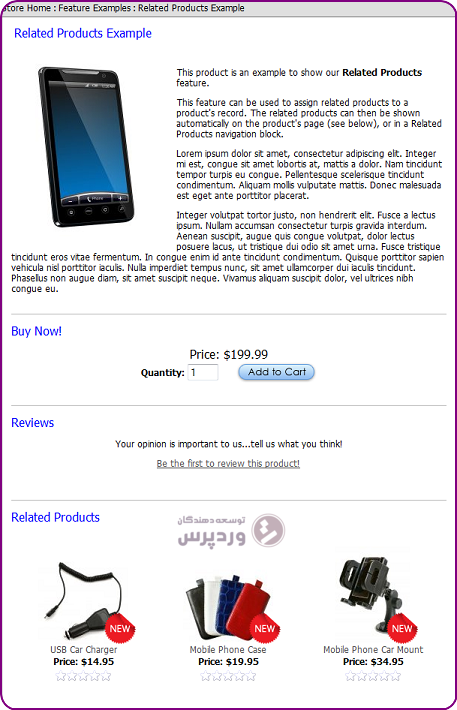
محصولات مرتبط در ووکامرس
همان طور که گقتیم یکی از قابلیتهای خوبی که ووکامرس در اختیار شما قرار میدهد نمایش محصولات مرتبط است که به سه گونه مختلف است که استفاده از هرکدام باعث می شود مشتری تجربه کاربری متفاوت و کاربردی تری داشته باشد و احساس خوبی در فروشگاه شما تجربه کند . این سه گونه را با نام های بیش فروش ها Upsell ، فروش مکمل Cross Sell و دسته بندی و برچسب مشترک معرفی می شوند که نحوه پیاده سازی هرکدام را بررسی می کنیم.
بیش فروش ها Upsell در محصولات ووکامرس
با این امکان می توانید مشخص کنید در صفحه محصولی که کاربر در حال مشاهده است نمایش داده می شود و کاربر را تشویق به خرید آن ها می کند که در قالب های مختلف با عنوان های مختلفی مانند محصولات مرتبط یا محصولاتی که ممکن است دوست داشته باشید دیده می شود. (مانند تصویر)
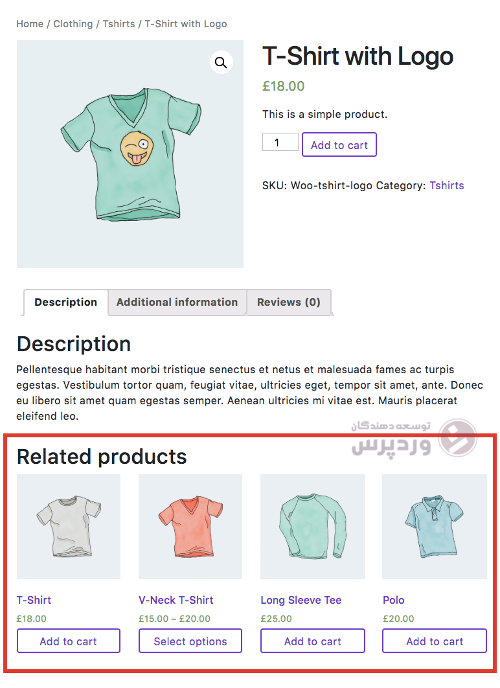
فروش مکمل Cross Sell در محصولات ووکامرس
این امکان مانند بیش فروش ها محصولات مرتبط را نمایش می دهد ولی با این تفاوت که این بار در سبد خرید و هنگام تسویه صورتحساب و با توجه به محصولی که کاربر به سبد خرید اضافه میکند نمایش داده می شود . در این قسمت می توانید همان محصولات قسمت بیش فروش ها را اضافه کنید ولی با توجه به این که قرار است تجربه کاربری متفاوت و کمک به فروش بیشتر را پیاده سازی کنیم محصولاتی را پیشنهاد دهید که می دانید کاربر ممکن است به عنوان مکمل محصول خریداری شده اضافه کند و بخرد مثلا اگر از یک فروشگاه لباس تی شرت را به سبد خرید اضافه کرد متناسب با آن شلوار و کیف و کفش متناسب را پیشنهاد دهیم.
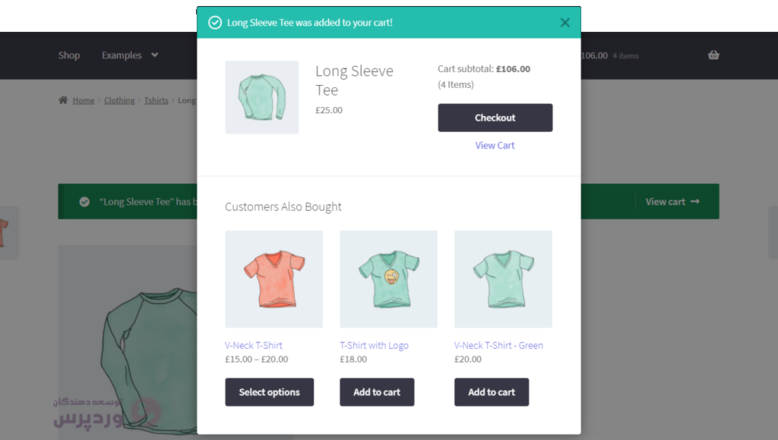
تفاوت اصلی میان بیش فروش ها و فروش مکمل در محل نمایش دادن آن ( صفحه محصول و سبد خرید) است.
نحوه اضافه کردن بیش فروش UpSell و فروش مکمل Cross Sell به یک محصول ووکامرس
برای تنظیمات محصولات مرتبط در ووکامرس لازم است قابلیت محصولات مرتبط رو به محصولات خود اضافه کرده از روش زیر استفاده کنید:
وارد پیشخوان وردپرس شده و در سربرگ محصولات > همه محصولات > و محصول موردنظر رو انتخاب و ویرایش کنید.
در پایین صفحه ویرایش در بخش اطلاعات محصول > محصولات مرتبط کلیک کنید.
در اینجا دو گزینه به نامهای بیشفروشها و فروش مکمل وجود دارد. محصولات دلخواه که قصد دارید طبق توضیحات به محصول مورد نظر به عنوان بیش فروش یا مکمل اضافه کنید در باکس جستجو، جستجو و انتخاب کنید و در آخر صفحه محصول رو بهروزرسانی کنید.
استفاده از برچسب و دسته بندی مشترک هم یک روش متداول برای این موضوع است که نحوه ی انجام آن را در ثبت محصول در ووکامرس به صورت حرفه ای و آسان توضیح داده ایم.
تغییرات و حذف محصولات مرتبط از طریق اضافه کردن کد
اگر به هردلیلی در فروشگاه خود احتیاج به این امکان کاربردی نداشتید یا از قالبی استفاده می کنید که خروجی مطلوبی را ارائه نمی دهد می توانید با اضافه کردن کد زیر به فایل Functions.php قالب خود و با ذخیره کردن، قالب خود را ویرایش کرده و قسمت محصولات مرتبط را حذف نمایید.
remove_action( 'woocommerce_after_single_product_summary', 'woocommerce_output_related_products', 20 );
برای تغییر تعداد خروجی و تغییرات اینچنینی در قسمت محصولات مرتبط محصول می توانید این کد را به فایل Functions.php قالب خود و با ذخیره کردن ، قالب خود را ویرایش کرده و تغییرات را ایجاد نمایید.
<?php
/**
* WooCommerce Extra Feature
* --------------------------
*
* Change number of related products on product page
* Set your own value for 'posts_per_page'
*
*/
function woo_related_products_limit() {
global $product;
$args['posts_per_page'] = 6;
return $args;
}
add_filter( 'woocommerce_output_related_products_args', 'jk_related_products_args' );
function jk_related_products_args( $args ) {
$args['posts_per_page'] = 4; // 4 related products
$args['columns'] = 2; // arranged in 2 columns
return $args;
}
جمع بندی
در این مقاله سعی کردیم یکی از مشهورترین و کاربردی ترین روش های افزایش فروش که در فروشگاه های اینترنتی متداول است را بررسی و نحوه پیاده سازی آن را توسط فروشگاه ساز محبوب ووکامرس آموزش دهیم که امیدواریم مفید واقع شود ، شایان ذکر است که افزونه های زیادی در این زمینه وجود دارند که کمک زیادی به تغییرات در نحوه نمایش آن است که می توانید با عنوان Related products در مخزن وردپرس جستجو کرده و نصب و ازمایش نمایید. که در آینده ای نزدیک به بررسی کاربرد آن ها خواهیم پرداخت.
 توسعه دهندگان وردپرس | افزونه وردپرس، پلاگین های حرفهای ووکامرس
توسعه دهندگان وردپرس | افزونه وردپرس، پلاگین های حرفهای ووکامرس